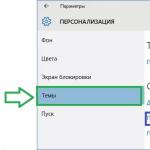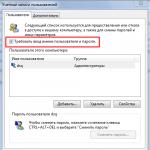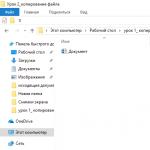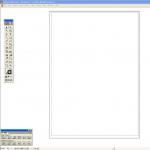Паролата е основата за сигурността на всяка система и помага да заключите компютъра си от трети страни, които възнамеряват да го използват. Пренебрегвайки безопасността, вие съзнателно поемате върху себе си всички възможни последствия от вашите действия. Често се случва въвеждането на парола да стане твърде досадно, особено когато сте единственият собственик на компютъра. И така, как да премахнете паролата, когато влизате в Windows 7?
Преди да го премахнем, нека да разгледаме предимствата на такава система.
За да постигнете желания резултат, не е необходимо да премахвате зададената парола за вашия акаунт; има опция за създаване на нов акаунт.
Благодарение на тези действия вие ще можете:
- Бъдете защитени от нежелано използване на компютъра;
- Влезте в незащитен акаунт;
- Защитете вашия компютър от вредните действия на някои вируси, които не могат да бъдат изпълнени без необходимото ниво на достъп.
Такава алтернатива съществува и в тази статия ще я разгледаме по-подробно в следващата публикация. Но първо ще извършим действия, свързани с непосредствената тема на статията. За да постигнете желания резултат, ще ви трябва достъп като администратор и, разбира се, парола за запис по време на процедурата.
Деактивирайте изискването за парола за влизане в Windows 7
1. Отворете реда „Изпълнение“, тук са полезни администраторските права, без тях няма да получите достъп, натиснете Win + R;
3. Ще бъдете отведени до прозореца „Потребителски акаунти“, по-долу са всички създадени преди това потребителски акаунти, изберете този, от който се нуждаете, и премахнете отметката от квадратчето „Изискване на потребителско име и парола“;
 4. След това приложете посочените промени, ще бъдете помолени да въведете старата парола, за да потвърдите тези действия.
4. След това приложете посочените промени, ще бъдете помолени да въведете старата парола, за да потвърдите тези действия.
Има и друг метод, той е почти идентичен с предишния, с изключение на това, че не изисква да използвате командния ред, за да намерите прозореца с настройки на акаунта.
Методът също се различава по това, че не премахвате изискването за въвеждане на парола преди стартиране на системата, но премахвате паролата, като по този начин премахвате необходимостта да я искате.
Как да премахнете парола?
Стартовите изисквания са същите, достъп до администраторския акаунт и парола за желания акаунт.
1. Най-достъпният начин да стигнете до желаното меню е да кликнете върху картинката, обозначаваща вашия аватар. В текущия си акаунт, за да направите това, отворете „Старт“ и щракнете върху снимката, отидете направо на стъпка 3;
 2. Тази точка има право на живот, тъй като в някои версии на теми, използвани от разработчици на трети страни, няма такъв прозорец, трябва да следвате различен път:
2. Тази точка има право на живот, тъй като в някои версии на теми, използвани от разработчици на трети страни, няма такъв прозорец, трябва да следвате различен път:
- Кликнете върху знака на Windows в долния ляв ъгъл, трябва да се отвори „Старт“, изберете опцията „Контролен панел“;
- Намерете, често в долната част, „Потребителски акаунти“ и щракнете върху него.
 3. Отидете в раздела „Изтриване на вашата парола“;
3. Отидете в раздела „Изтриване на вашата парола“;
 4. Въведете го в празния ред и щракнете върху „Премахване на паролата“;
4. Въведете го в празния ред и щракнете върху „Премахване на паролата“;
 Друг вариант, подобен на този, може да бъде: вместо да изтриете кода (точка 3), отидете на „Промяна на вашата парола“, въведете остарялата парола и оставете празно място за новата, така че просто няма да има парола.
Друг вариант, подобен на този, може да бъде: вместо да изтриете кода (точка 3), отидете на „Промяна на вашата парола“, въведете остарялата парола и оставете празно място за новата, така че просто няма да има парола.
 Понякога опцията не работи напълно; компютърът все още ви пита за парола, когато влезете, но ви позволява да получите достъп до акаунта си, като просто натиснете Enter, без парола. Ако имате такъв проблем, тогава използвайте първия метод, като деактивирате функцията на Windows, която изисква парола при влизане.
Понякога опцията не работи напълно; компютърът все още ви пита за парола, когато влезете, но ви позволява да получите достъп до акаунта си, като просто натиснете Enter, без парола. Ако имате такъв проблем, тогава използвайте първия метод, като деактивирате функцията на Windows, която изисква парола при влизане.
Създаване на акаунт в Windows 7
1. Отворете менюто с настройки на акаунта, както току-що направихме, и щракнете върху „Управление на друг акаунт“;
2. Ще видите прозорец с вече съществуващи акаунти, а най-отдолу е бутонът „Създаване на акаунт“, който ви трябва;
 3. Необходими са 2 параметъра: име и тип, обикновен или администраторски достъп;
3. Необходими са 2 параметъра: име и тип, обикновен или администраторски достъп;
 4. След всичко щракнете върху „Създаване на акаунт“ и можете да го използвате.
4. След всичко щракнете върху „Създаване на акаунт“ и можете да го използвате.
 Сега, ако щракнете върху бутона, който се намира малко вляво от „Изключване“ в менюто „Старт“, ще видите списък с възможни опции за спиране на системата; трябва да щракнете върху „Промяна на потребителя“ и да превключвате между тях тях, ако е необходимо. Когато стартирате компютъра си, ще можете да отидете направо към новосъздадения запис.
Сега, ако щракнете върху бутона, който се намира малко вляво от „Изключване“ в менюто „Старт“, ще видите списък с възможни опции за спиране на системата; трябва да щракнете върху „Промяна на потребителя“ и да превключвате между тях тях, ако е необходимо. Когато стартирате компютъра си, ще можете да отидете направо към новосъздадения запис.
На нашия уебсайт вече имаме описание на много функции, които са подходящи и полезни за потребителя, въз основа на това няма да се спираме на това, но е важно да разберем разликите между всички методи. В първия случай напълно премахвате паролата, във втория задавате празна, а в третия просто създавате нов акаунт без парола и оставяте администратора защитен.
Трябва да разберете, че най-важните системни команди могат да се изпълняват само от името на администратора.
Можете обаче да създадете друг акаунт с администраторски права, така че те ще имат равни права за достъп и редактиране на съдържание. Бъдете внимателни и не ги давайте без необходимото ниво на доверие, защото това ще направи компютъра ви по-уязвим.
Ако все още имате въпроси по темата „Как да премахнете паролата при влизанеWindows7?”, тогава можете да ги попитате в коментарите
if(function_exists("the_ratings")) ( the_ratings(); ) ?>
В много предварително инсталирани операционни системи паролата е зададена по подразбиране за оторизация. Администраторската парола е предназначена да защитава данните и настройките от други потребители на компютъра. Понякога се използва за предотвратяване на достъп на деца. Ако обаче никой не използва устройството освен вас или го използват само доверени хора, паролата за Windows само ще пречи. Тази статия ще бъде полезна за хора, които се интересуват как да премахнат паролата от компютър с Windows 7.
Премахване на парола за акаунт
За да премахнете паролата за акаунта си, трябва да следвате тези прости стъпки:
- Отворете менюто "Старт", като използвате бутона Win или съответната икона на екрана;
- Отворете контролния панел на Windows;
- Намерете и отворете категорията „Потребителски акаунти“;
- Изберете „Премахване на парола“;
- Въведете вашата парола и щракнете върху OK.
След тези манипулации Windows няма да поиска парола при влизане.
Администраторска парола
Някои потребители, които използват само един акаунт (често администратор), срещат проблем, когато забравят паролата си и не могат да влязат в системата. В по-ранните версии на Windows този проблем можеше да бъде разрешен с помощта на безопасен режим, но в Windows 7 Microsoft поправи тази уязвимост.
Сега, за да премахнете паролата, ще ви трябва инсталационен диск или стартиращо USB флаш устройство. Ако сте собственик на лицензирана версия, вероятно ще имате DVD със системния образ. Ако не, тогава ISO изображението може да бъде изтеглено онлайн и поставено на USB устройство. Това се прави с помощта на командния ред или специални помощни програми, например UNetBootIn. Най-добре е да прочетете ръководствата за конкретни програми как да направите това.
Когато подготвителната работа приключи, можете да преминете към самата администраторска парола:
- Първо трябва да поставите USB флаш устройството в порта на компютъра и да го включите;
- Сега трябва да влезете в настройките на BIOS и да изберете зареждане от вашето преносимо устройство;
- Когато данните от диска или флаш устройството се заредят, ще се появи екранът за инсталиране на Windows;
- Изберете езика (руски) и щракнете върху „Напред“;
- В долната част на прозореца ще видите надписа "Възстановяване на системата"- щракнете върху него;
- Ако на машината са инсталирани няколко операционни системи, изберете тази, от която се нуждаете;
- След това отидете на "Командна линия";
- В него трябва да въведете командата „regedit“ и да натиснете Enter;
- В прозореца, който се отваря, изберете „HkeyLocalMachine“;
- В горното меню трябва да отворите елемента „Файл“ и в него "Заредете втулка";
- Посочете пътя: "C:\\Windows\System32\config\System"(ако вашият системен диск е различен, посочете го);
- Въведете произволно име на раздел, в примера ще го наречем „195“;
- Отворете "HkeyLocalMachine\195\Setup";
- Щракнете двукратно върху „Cmd Line“ и задайте стойността на „Cmd.exe“;
- В параметъра „SetupType“ въведете „2“ по същия начин;
- Маркирайте раздела "195", отворете "Файл" и щракнете "Разтоварване на храст";
- Затворете всички прозорци и рестартирайте устройството си.
Задаването на парола на вашия компютър има за цел да осигури по-надеждна сигурност на информацията в него. Но понякога, след като инсталирате защитата на кода, необходимостта от нея изчезва. Например, това може да се случи, защото потребителят успя да гарантира, че компютърът е физически недостъпен за неоторизирани лица. Разбира се, тогава потребителят може да реши, че не е много удобно винаги да въвежда ключов израз при стартиране на компютъра, особено след като необходимостта от такава защита на практика е изчезнала. Или има ситуации, когато администраторът умишлено решава да предостави достъп до компютъра на широк кръг потребители. В тези случаи въпросът става ясен: как да премахнете паролата. Нека разгледаме алгоритъма от действия за решаване на проблема, възникнал в Windows 7.
Възстановяването на паролата, както и настройката й, се извършва по два начина, в зависимост от това чий акаунт ще отворите за безплатен достъп: текущия профил или профила на друг потребител. Освен това има допълнителен метод, който не премахва напълно кодовия израз, но не изисква да го въвеждате при влизане. Нека да проучим всяка от тези опции подробно.
Метод 1: Премахване на паролата от текущия профил
Първо, нека разгледаме опцията за премахване на паролата от текущия акаунт, тоест профила, под чието име сте влезли в системата в момента. Не е необходимо потребителят да има администраторски права, за да изпълни тази задача.


Метод 2: Премахване на паролата от друг профил
Сега нека да преминем към въпроса за премахване на паролата от друг потребител, тоест от различен профил, под който в момента извършвате манипулации в системата. За да извършите тази операция, трябва да имате администраторски права.
- Отидете в секцията "Контролен панел"което се нарича „Потребителски акаунти и сигурност“. Как да изпълним тази задача беше обсъдено в първия метод. Кликнете върху името „Потребителски акаунти“.
- В прозореца, който се отваря, щракнете върху елемента „Управление на друг акаунт“.
- Отваря се прозорец със списък на всички профили, които са регистрирани на този компютър, с техните лога. Кликнете върху името на този, от който искате да премахнете защитата на кода.
- В списъка с действия, който се отваря в нов прозорец, щракнете върху елемента „Изтриване на парола“.
- Отваря се прозорец за премахване на парола. Тук не е необходимо да въвеждате самия ключов израз, както направихме в първия метод. Това е така, защото всяко действие върху друг акаунт може да се извърши само от администратор. В същото време няма никакво значение дали той знае ключа, който друг потребител е задал за неговия профил или не, тъй като той има правата да извършва всякакви действия на компютъра. Следователно, за да се елиминира необходимостта от въвеждане на ключов израз при стартиране на системата за избрания потребител, администраторът трябва само да щракне върху бутона „Премахване на паролата“.
- След извършване на тази манипулация кодовата дума ще бъде нулирана, както се вижда от липсата на състояние, показващо нейното присъствие под иконата на съответния потребител.






Метод 3: Деактивиране на необходимостта от въвеждане на парола при влизане
В допълнение към двата метода, обсъдени по-горе, има опция за деактивиране на необходимостта от въвеждане на кодова дума при влизане, без да я изтривате напълно. За да приложите тази опция, трябва да имате администраторски права.

В Windows 7 има два метода за премахване на парола: за вашия собствен акаунт и за акаунт на друг потребител. В първия случай не е необходимо да има административни правомощия, но във втория е необходимо. В същото време алгоритъмът на действията за тези два метода е много подобен. Освен това има допълнителен метод, който не премахва напълно ключа, но ви позволява автоматично да влезете, без да се налага да го въвеждате. За да използвате последния метод, трябва да имате и администраторски права на компютъра.
Windows 7, подобно на своите предшественици, може да изисква от потребителите да въвеждат парола, когато влизат в операционната система, за да гарантират поверителността и съхранението на потребителската информация. Това решение е подходящо, когато работите в голям офис или ако неоторизирани хора имат достъп до вашия компютър. Но какво трябва да направите, ако това е домашно устройство и постоянното въвеждане на парола ви създава неудобство. Следователно, как да премахнете задължителното въвеждане на парола в Windows 7?
Всъщност се прави много лесно и бързо! Има няколко варианта за това
Вариант едно:Щракнете върху Старт - Контролен панел - Потребителски акаунти - Изберете желания потребител - Въведете текущата парола - Щракнете върху Изтриване на парола.


Вариант две:Старт - Изпълнение - Въведете „control userpasswords2“ - В отворения прозорец премахнете отметката от „Изискване на потребителско име и пароли“

Вариант три:Старт - В лентата за търсене въведете думата "парола" - В подканата изберете промяна на паролата за Windows - изберете желания потребител - Въведете текущата парола - Щракнете върху изтриване на парола.

И така, виждаме, че има много бързи опции за това как да премахнете паролата в Windows 7, но все пак се уверете, че няколко секунди от времето ви са достатъчна цена за липсата на сигурност на вашите лични данни.
Можете да използвате командата netplwiz, вписан в реда на помощната програма „Изпълнение“. За да влезете там директно, натиснете клавишната комбинация Win+F.
Здравейте на всички, в блога има тема за коригиране на грешката ви при инсталиране на Windows 7 OS Да, така мисля, защото понякога с незнанието си усложняваме живота си. Както в този случай със задаване на парола при инсталиране на Windows.
Така че трябва да следваме пътя: Старт - Бягайи въведете горната команда и щракнете върху OK. Но в някои компилации на windows 7 не е толкова лесно да се намери, но трябва да следвате бутона Старт по-нататък: Всички програми - Standard - Run - netplwiz.
На вашия работен плот трябва да се появи прозорец като този: 
Сега след рестартиране, когато влезете, компютърът вече няма да изисква въвеждане на парола. Но ако заключите клавиатурата за нещо с помощта на клавишна комбинация Win+L, тогава в резултат на това ще трябва да запомните паролата си отново и да я въведете в реда за вход.
Ето защо, за да избегнете подобни „хемороиди“, премахнете го напълно. За да направим това, следваме пътя: Старт - Контролен панел - Потребителски акаунти - Изтриване (промяна) на паролата за вашия акаунт.
Избирайки елемента „Изтриване на вашата парола“, се озоваваме в следващия прозорец, където потвърждаваме, че искаме да изтрием текущата парола. 
Всичко, Паролата за Windows 7 е премахнатаи вече няма да ви притеснява, и най-важното е, че операционната система се зарежда два пъти по-бързо.
И ако забележите, че е ваш, тогава като щракнете върху връзката, ще научите как да коригирате тази грешка.